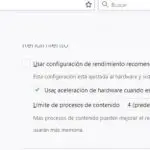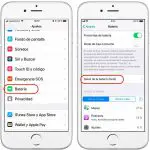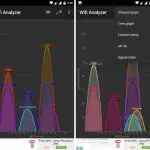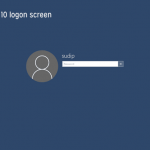Tabla de contenidos
Es un hecho inevitable para las computadoras que, con el tiempo, no se desempeñarán tan bien como cuando se abrió la caja por primera vez, y las computadoras Gateway no están excluidas de ese hecho. Claro que puedes recuperar parte de ese rendimiento reiniciando el ordenador o simplemente limpiando el sistema informático, pero podría decirse que la mejor solución es reiniciar el ordenador Gateway. La mayoría lo llaman «restablecimiento de fábrica».
El restablecimiento de la fábrica puede resolver numerosos problemas, sobre todo en lo que se refiere al software. Los problemas de hardware, por otro lado, se ignoran en gran medida después de un restablecimiento de fábrica y pueden incluso dificultar el proceso, como un disco duro dañado. Pero cuando funciona, restablecer el ordenador de la Puerta de enlace al estado en que se encontraba cuando salió de la línea de montaje puede ser una gran ayuda.
Para empezar, puede hacer que tu PC vuelva a tener un rendimiento óptimo. Esto se debe a que todo lo que era ya no es cierto; los archivos que se guardaban, los programas que se instalaban, todos los archivos. Lo que te queda es una computadora Gateway muy limpia, lista para ser entregada a un amigo, familiar o donación. Y reiniciar tu ordenador Gateway puede ser pan comido.
Restablecimiento de fábrica de la puerta de enlace con Windows 10
Lo bueno de Windows 10 es la capacidad de «refrescar» el equipo o de reiniciarlo completamente. Si elige «refrescarlo», sus archivos personales permanecen intactos, pero todo lo demás se elimina. Se proporcionan los pasos para ambas opciones.
«Refrescante» Windows 10
1. Empiece abriendo el menú de inicio de Windows ya sea haciendo clic en el logotipo de Windows en la esquina inferior izquierda, a lo largo de la barra de tareas, o tocando la tecla de Windows .
2. En el menú Inicio de Windows, escriba en cualquier lugar del menú » Opciones de recuperación » y haga clic en la aplicación que aparece en los resultados de la búsqueda.
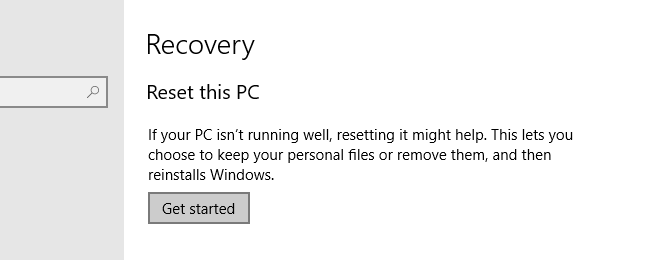
3. En «Reiniciar este PC», haga clic en «Empezar».
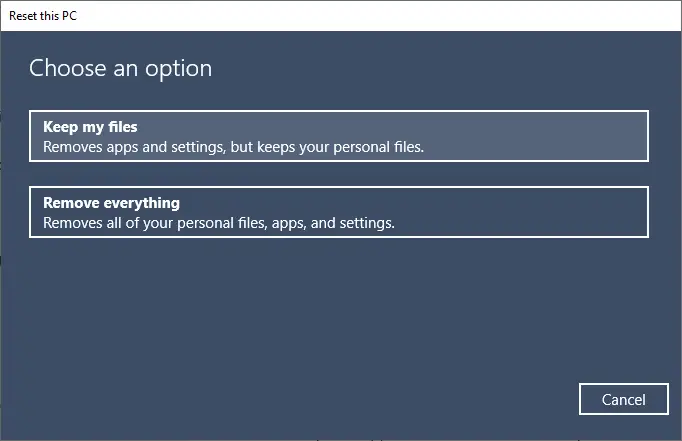
4. Elija » Guardar mis archivos .» Esto revertirá todo a la forma en que estaba tu computadora del Portal el primer día, pero tus archivos personales se quedarán. Después de seleccionarlo, dale unos momentos para preparar el proceso.
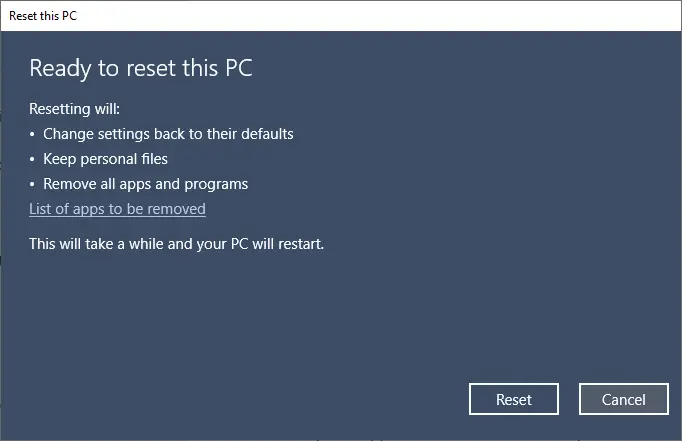
5. Cuando su ordenador esté listo, haga clic en Reset .
Reinicio de Windows 10
1. Empieza por hacer una copia de seguridad de cada archivo importante que quieras conservar. Piensa en fotos, música, archivos personales, etc. Utiliza una unidad flash USB, un servicio de nube o un disco duro externo.
2. A continuación, abre el menú Inicio de Windows haciendo clic en el logotipo de Windows en la esquina inferior izquierda, a lo largo de la barra de tareas, o pulsando la tecla de Windows .
2. En el menú Inicio de Windows, escriba en cualquier lugar del menú » Opciones de recuperación » y haga clic en la aplicación que aparece en los resultados de la búsqueda.
3. En «Reiniciar este PC», haga clic en «Empezar» .
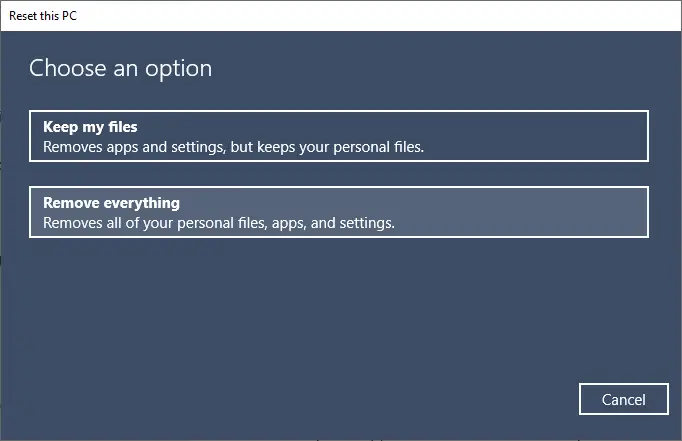
4. Elige » Quita todo .» Esa opción eliminará todo rastro de lo que fue tu ordenador una vez. Tu ordenador se preparará entonces.
5. Cuando su PC Gateway esté lista, haga clic en Siguiente .
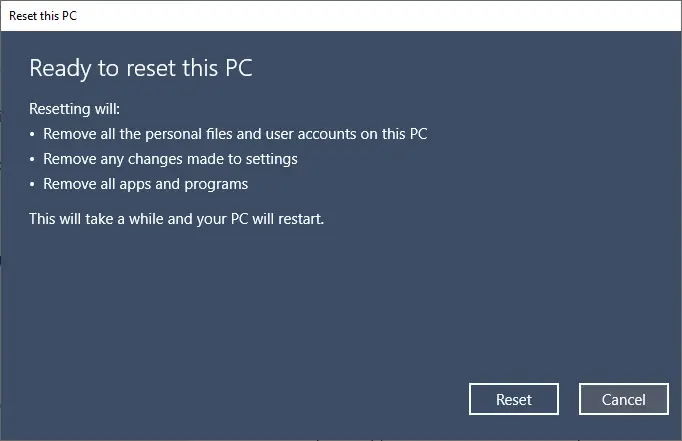
6. Tómese un momento para asegurarse de que se han hecho copias de seguridad de todos los archivos y que está listo para purgar su ordenador. Lea por última vez lo que este proceso hará. Cuando estés listo, haz clic en Reset .
Puerta de enlace de restablecimiento de fábrica con Windows 8/8.1
Hay que señalar de antemano que al reiniciar un ordenador de la Puerta de enlace con 8.1 lo más probable es que se vuelva a Windows 8. Si eso sucede, y quieres Windows 8.1, tendrás que volver a actualizar tu PC a 8.1. Si tu computadora era originalmente 8.1, entonces no tienes nada de qué preocuparte.
Al igual que su descendiente, Windows 8/8.1 también viene con una opción para simplemente refrescar sus archivos personales de la computadora y descargar el resto, o el restablecimiento de fábrica. Hasta dónde quieras llegar depende de ti, pero en cualquier caso se darán los pasos necesarios para ambos.
«Refrescante» Windows 8/8.1
1. Comience abriendo el menú de inicio de Windows .
2. Haz clic en Ajustes , el icono del engranaje en la esquina superior derecha.
3. En la página de configuración, elija » Cambiar la configuración del PC «.
4. A continuación, verás la opción de menú » Actualización y recuperación «. Adelante, haz clic en eso.
5. Su siguiente paso es hacer clic en Recuperación .
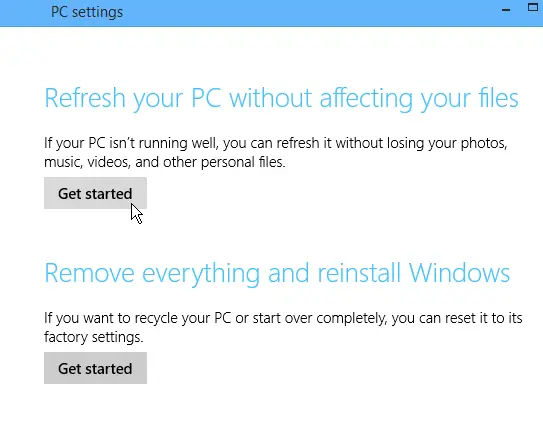
6. Cuando aparezca la ventana emergente, elija » Refrescar su PC sin afectar a sus archivos «.
7. Finalmente, inicia el proceso pulsando » Get Started «.
Reajuste de Windows 8/8.1
1. Realiza los pasos 1 a 5 presentados en la sección anterior.
2. En su lugar, elija » Elimine todo y reinstale Windows «.
3. Cuando estés listo, haz clic en » Empezar «.